Berichte mit Email Delivery Service auf Oracle Cloud Infrastructure übermitteln
Sie können Berichte mit Email Delivery Service auf Oracle Cloud Infrastructure übermitteln.
Wenn Sie keinen Zugriff auf die Oracle Cloud Infrastructure-Konsole haben, bitten Sie den Oracle Cloud Infrastructure-Administrator um Zugriff.
- Konfigurieren Sie die E-Mail-Übermittlung in der Oracle Cloud Infrastructure-Konsole.
- Melden Sie sich bei einem Oracle Cloud-Account mit Berechtigungen zum Konfigurieren von Email Delivery an.
- Klicken Sie in der Oracle Cloud Infrastructure-Konsole oben links auf
 .
. - Klicken Sie auf Entwicklerservices. Klicken Sie unter Anwendungsintegration auf E-Mail-Übermittlung.
- Optional: Richten Sie die gewünschte E-Mail-Domain ein.
Diese Domain wird als genehmigte Absender-E-Mail-Adresse verwendet. Sie darf keine Domain eines öffentlichen Postfachproviders wie gmail.com oder hotmail.com sein.
- Klicken Sie auf Genehmigte Absender.
- Richten Sie auf der Seite Genehmigte Absender erstellen einen genehmigten Absender für die Absender-E-Mail-Adresse ein, mit der Sie E-Mails über den Mailserver senden möchten.
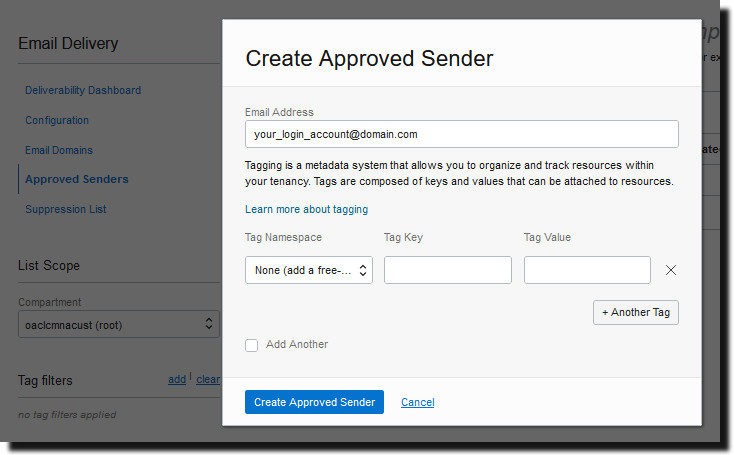
Details dazu finden Sie in der Oracle Cloud Infrastructure-Dokumentation. Siehe Genehmigte Absender verwalten.
- Klicken Sie auf Konfiguration, und notieren Sie sich den öffentlichen Endpunkt und den Port (587). Beachten Sie auch, dass Transport Layer Security (TLS) für die Verbindung verwendet wird.
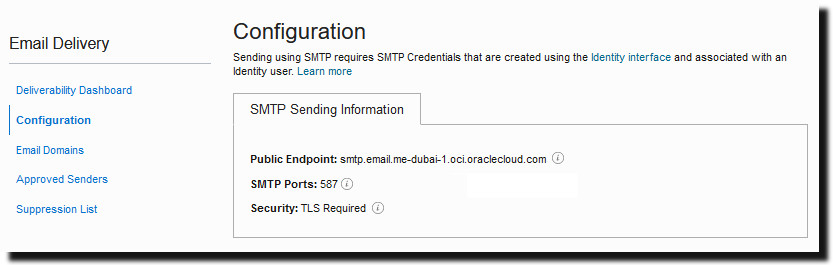
Details dazu finden Sie in der Oracle Cloud Infrastructure-Dokumentation. Siehe SMTP-Verbindung konfigurieren.
- Wenn noch nicht geschehen, klicken Sie auf den Link Identitätsschnittstelle, um zu Ihren Identitätsseiten zu navigieren. Klicken Sie dann auf SMTP-Zugangsdaten generieren, um SMTP-Zugangsdaten für sich selbst oder einen anderen Benutzer mit Berechtigungen für die E-Mail-Verwaltung zu generieren.
Geben Sie eine Beschreibung wie Oracle Analytics Cloud-Zugangsdaten ein, und klicken Sie auf SMTP-Zugangsdaten generieren.
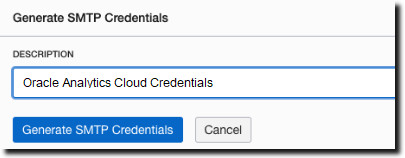
Notieren Sie sich die Werte unter Benutzername und Kennwort für Ihre Unterlagen.
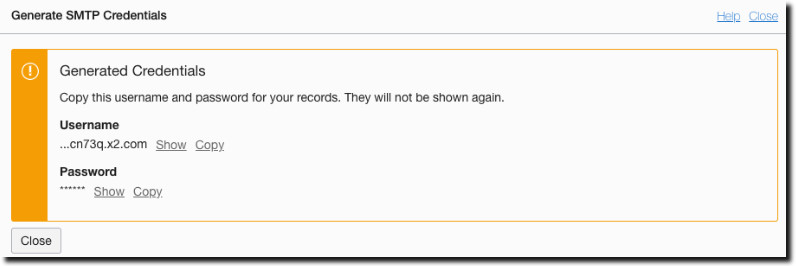
Details dazu finden Sie in der Oracle Cloud Infrastructure-Dokumentation. Siehe SMTP-Zugangsdaten für einen Benutzer generieren.
- Fügen Sie in Oracle Analytics Cloud eine Verbindung zum E-Mail-Server hinzu.
- Wählen Sie auf der Seite "Administration" unter Übermittlung die Option E-Mail aus, und klicken Sie auf Server hinzufügen.
- Geben Sie den Namen des E-Mail-Servers ein (Hostname von Email Delivery Service).
- Geben Sie die Portnummer und die SMTP-Zugangsdaten (Benutzername und Kennwort). ein
- Wählen Sie die sichere Verbindungsmethode aus.
- Deaktivieren Sie im Abschnitt "Zugriffskontrolle" die Option Öffentlich.
- Wählen Sie in der Liste Verfügbare Rollen die Rollen aus, denen Sie Zugriff auf den Übermittlungskanal erteilen möchten, und klicken Sie auf Verschieben, um sie der Liste Zulässige Rollen hinzuzufügen.
- Klicken Sie auf Verbindung testen.
- Klicken Sie auf Anwenden.
- Richten Sie Übermittlungsbenachrichtigungen ein.
- Wählen Sie auf der Seite "Administration" unter Übermittlung die Option Übermittlungskonfiguration aus.
- Geben Sie Werte für E-Mail-Absenderadresse und Übermittlungsbenachrichtigung E-Mail-Absenderadresse ein.
- Optional: Geben Sie Werte für Erfolgsbenachrichtigung Betreff, Warnungsbenachrichtigung Betreff, Fehlerbenachrichtigung Betreff und "Übersprungen"-Benachrichtigung Betreff ein.
Die abgeschlossenen Jobs verwenden den jeweiligen Benachrichtigungsbetreff je nach Status des Jobs.
- Deaktivieren Sie Systemproxyeinstellungen verwenden.
- Konfigurieren Sie die Bursting-Jobs, um Berichte über den E-Mail-Server zu übermitteln.
Aktualisieren Sie Bursting-Abfragen, um "Email" als Übermittlungskanal in
DEL_CHANNELund die "Von"-Adresse ("From") inPARAMETER3anzugeben. - Testen Sie die Berichtsübermittlung.
- Planen Sie einen Job, der einen Bericht über den E-Mail-Server versendet.
- Prüfen Sie den Status des Jobs auf der Seite mit den Details zur Jobhistorie.